Đôi khi, tất cả những gì bạn cần chỉ là một giải pháp đơn giản. Khi nói đến chỉnh sửa văn bản, Notepad từng là lựa chọn hàng đầu – đơn giản, nhanh chóng và đáng tin cậy. Tuy nhiên, trình soạn thảo văn bản tối giản mới nhất của Microsoft, Edit, đang vượt qua Notepad ngay trên sân nhà của nó.
Edit cũ đã đi về đâu?
Nếu bạn đã sử dụng các hệ điều hành của Microsoft đủ lâu, có lẽ bạn vẫn còn nhớ Edit nguyên bản, một chương trình đã tồn tại từ thời MS-DOS.
Edit nguyên bản đã bị khai tử hoàn toàn cùng với sự ra mắt của Windows 11, bởi vì hệ điều hành này không còn hỗ trợ ngược cho các ứng dụng 16-bit. Nếu bạn muốn sử dụng một ứng dụng 16-bit trên Windows 11, bạn sẽ cần phải cài đặt một trình giả lập, điều này hoàn toàn đi ngược lại mục đích của một trình soạn thảo văn bản đơn giản.
Microsoft Edit mới thật tuyệt vời
Thực ra có rất ít điều để nói về Microsoft Edit, và đó lại là một điều tuyệt vời. Nó nhanh chóng trở thành công cụ yêu thích của tôi cho các tác vụ chỉnh sửa văn bản nhanh chóng bởi vì sự tiện lợi và đơn giản của nó.
Giao diện tối thiểu
Giao diện người dùng tối thiểu nhất có thể nhưng vẫn đầy đủ chức năng. Bạn chỉ có bốn nút lệnh: File, Edit, View và Help. Mặc dù không có nhiều tính năng phụ, mục Edit vẫn bao gồm các chức năng tìm kiếm và thay thế (find and replace), vốn là vô giá nếu bạn đang chỉnh sửa các tệp cấu hình dài.
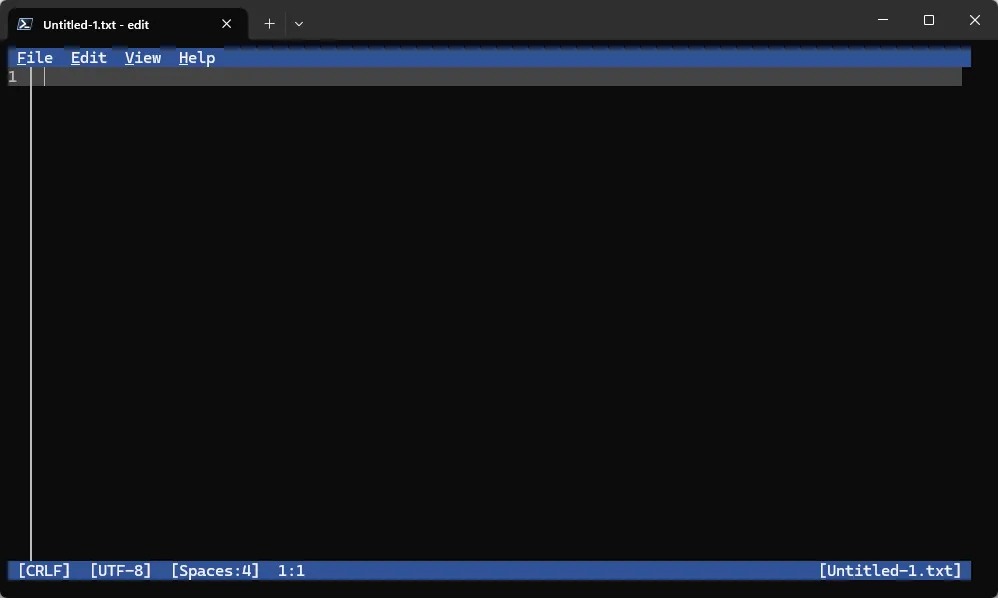 Các nút lệnh File, Edit, View, Help trên giao diện tối giản của Microsoft Edit
Các nút lệnh File, Edit, View, Help trên giao diện tối giản của Microsoft Edit
Edit chủ yếu được thiết kế để trở thành một công cụ dòng lệnh (command-line tool), nhưng bạn hoàn toàn có thể tương tác bằng chuột nếu muốn, bất kể bạn đang sử dụng Windows Terminal hay Console Host cũ hơn.
Microsoft Edit cũng tôn trọng các phím tắt thông dụng, bao gồm:
- Ctrl+N: Tạo tệp mới
- Ctrl+O: Mở tệp
- Ctrl+S: Lưu
- Ctrl+Z: Hoàn tác
- Ctrl+Y: Làm lại
- Ctrl+F: Tìm kiếm
- Ctrl+R: Thay thế
Cuộc tranh luận lớn về Tab và Space
Nếu bạn đã dành thời gian trong giới lập trình, hoặc chỉ đơn giản là xem bộ phim “Silicon Valley”, bạn có lẽ đã gặp phải cuộc tranh luận về việc nên sử dụng tab hay space khi viết mã. Nếu chưa, vấn đề này cực kỳ gây tranh cãi. Đã có hàng trăm bài viết trên blog được viết về nó trong nhiều năm. Tôi đã thấy những cuộc tranh luận nảy lửa trong các lớp học đại học biến thành việc bị trừ điểm vì quy ước này. StackOverflow từng khảo sát hàng chục nghìn người dùng để tìm hiểu xem tùy chọn nào phổ biến hơn. Space đã chiến thắng với một khoảng cách khá nhỏ.
Microsoft Edit đã rất khôn ngoan khi cung cấp cho bạn tùy chọn để lựa chọn. Nếu bạn chọn “Spaces”, khi nhấn phím tab sẽ chèn một số lượng space cố định, bạn có thể xóa từng space một. Nếu bạn đặt thành “Tab”, nó sẽ thụt lề một số lượng space cố định, nhưng hành động như một ký tự duy nhất.
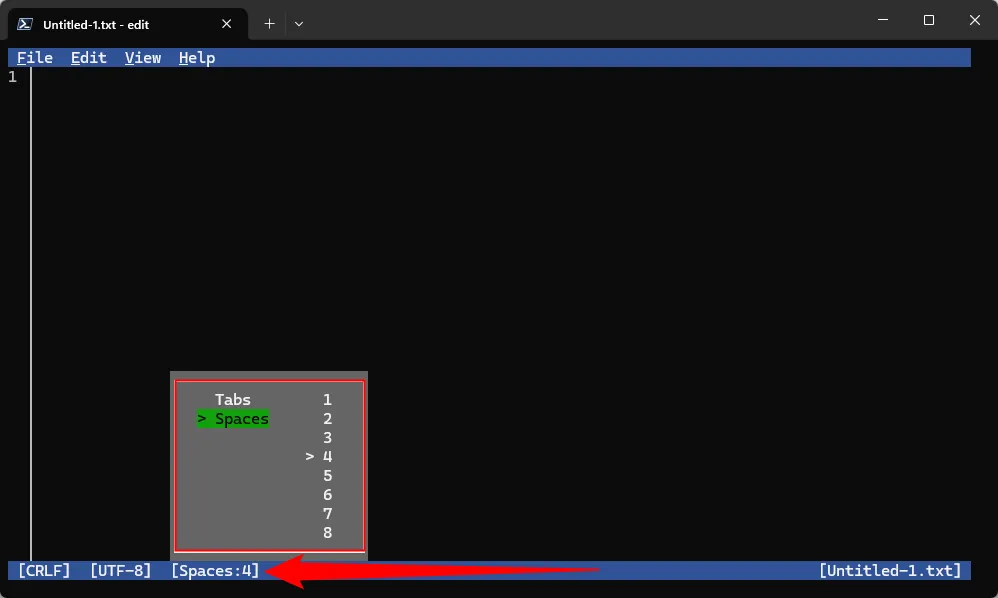 Tùy chọn cài đặt giữa sử dụng Tab hoặc Space trong Microsoft Edit
Tùy chọn cài đặt giữa sử dụng Tab hoặc Space trong Microsoft Edit
Sử dụng từ xa dễ dàng
Nếu bạn thường xuyên sử dụng SSH để kết nối với máy tính Windows của mình, bạn sẽ nhanh chóng khám phá một lợi ích khác: Microsoft Edit hoạt động ngay lập tức với SSH. Thông thường, bạn sẽ phải thiết lập VSCode Remote hoặc cài đặt một ứng dụng bên thứ ba nếu cần chỉnh sửa các tệp văn bản. Tuy nhiên, giờ đây, tất cả những gì bạn cần làm là cài đặt Edit bằng Winget và mọi thứ đã sẵn sàng. Nó thậm chí còn hoạt động trên các CPU Arm.
 Máy tính chạy Windows 11, nền tảng để sử dụng Microsoft Edit qua dòng lệnh hoặc SSH
Máy tính chạy Windows 11, nền tảng để sử dụng Microsoft Edit qua dòng lệnh hoặc SSH
Cách cài đặt Microsoft Edit
Có hai cách để cài đặt Microsoft Edit.
Cài đặt từ GitHub
Edit có sẵn trên GitHub. Truy cập trang releases, sau đó tải xuống phiên bản mới nhất. Tôi đang sử dụng PC dựa trên x86_64, vì vậy tôi đã tải phiên bản đó. Nếu bạn đang sử dụng máy tính xách tay Arm, bạn sẽ cần tải phiên bản tương ứng.
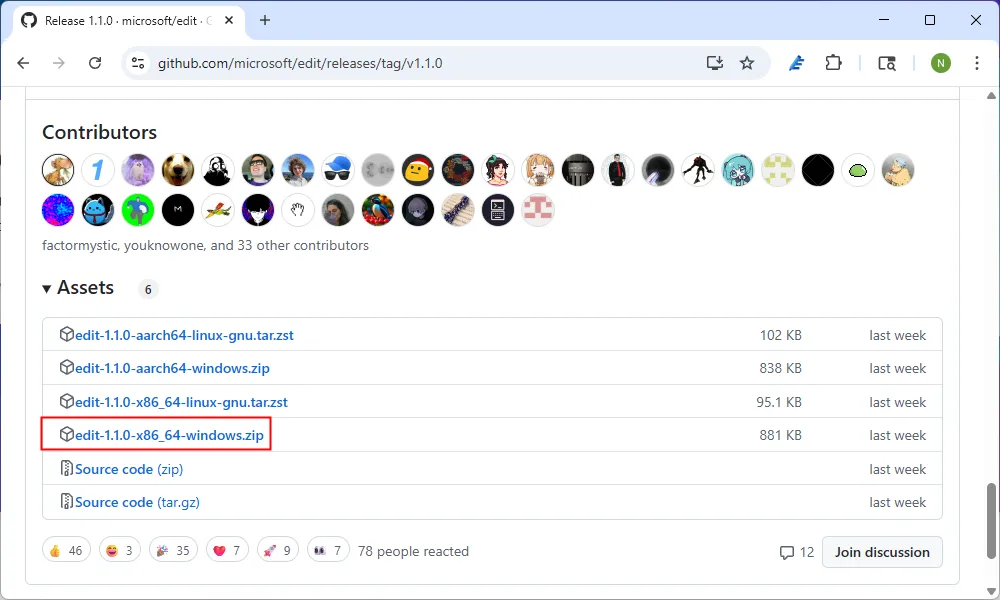 File nén cài đặt Microsoft Edit (.zip) trên trang GitHub chính thức
File nén cài đặt Microsoft Edit (.zip) trên trang GitHub chính thức
Sau khi tải xuống, giải nén tệp ZIP và chạy tệp thực thi “Edit”. Tôi đã đặt nó trực tiếp vào thư mục C: để dễ dàng tìm thấy.
Nếu bạn muốn truy cập nó từ bất kỳ cửa sổ Terminal nào, bạn sẽ cần thêm tệp thực thi vào Windows PATH của mình.
Cài đặt từ Winget
Nếu muốn, bạn cũng có thể tải Edit từ Winget. Tải xuống từ Winget cũng tự động thêm nó vào PATH của bạn, điều này không xảy ra nếu bạn tải từ GitHub. Nếu tôi kết nối từ xa đến một máy chủ Windows không có giao diện người dùng, đây chắc chắn là tùy chọn tôi sẽ chọn.
Khởi động một cửa sổ Terminal, sau đó chạy lệnh:
winget install Microsoft.EditSau đó, bạn chỉ cần gõ Edit trong Command Prompt hoặc PowerShell để khởi chạy ứng dụng.
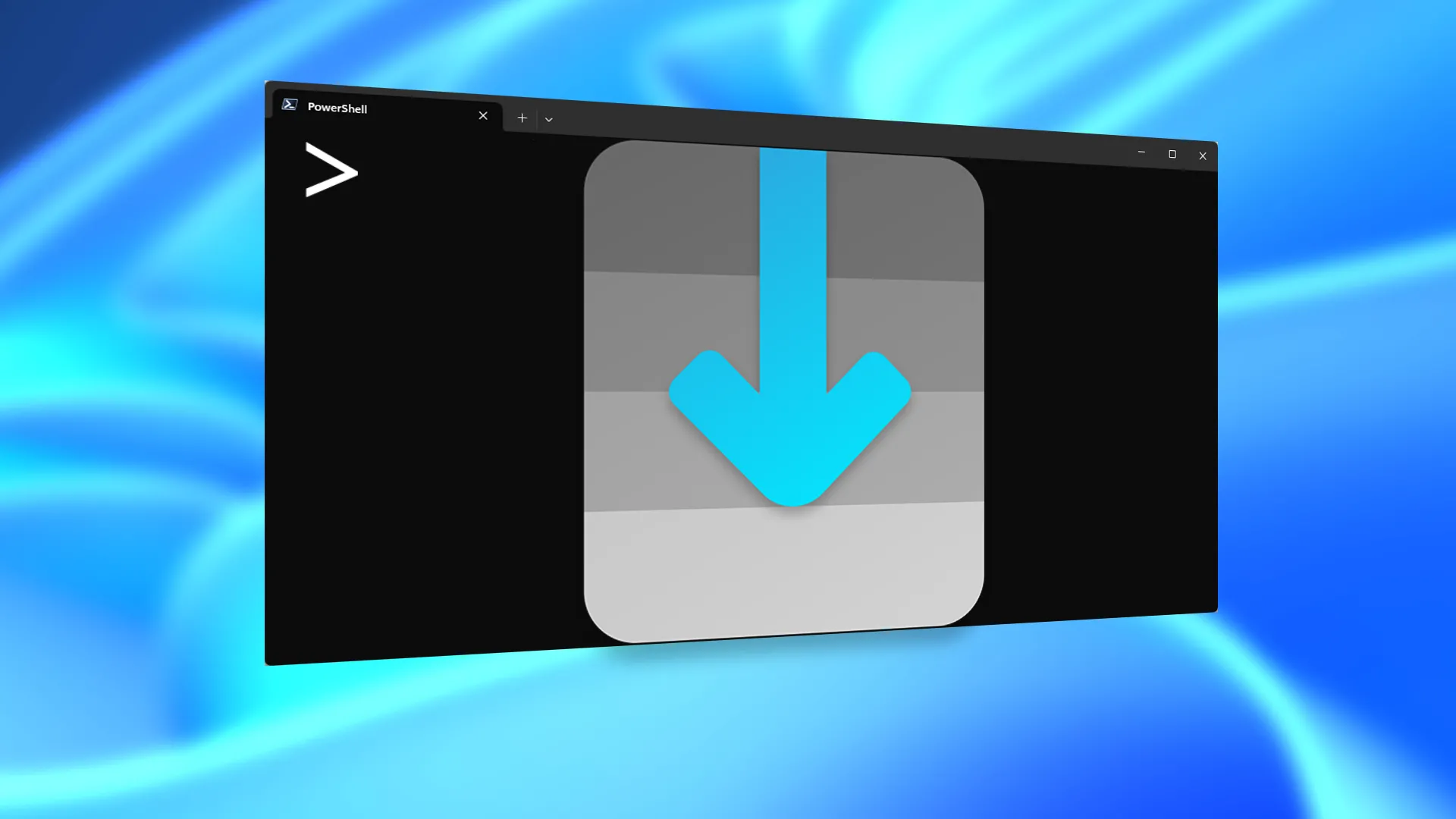 Giao diện dòng lệnh (Terminal) minh họa việc cài đặt phần mềm, tương tự như sử dụng Winget để cài Microsoft Edit
Giao diện dòng lệnh (Terminal) minh họa việc cài đặt phần mềm, tương tự như sử dụng Winget để cài Microsoft Edit
Thêm Microsoft Edit vào menu ngữ cảnh chuột phải (Open With)
Khi bạn đã giải nén tệp EXE từ GitHub vào một nơi nào đó, việc thêm nó vào menu “Open With” khá dễ dàng. Nhấp chuột phải vào một tệp văn bản, sau đó chọn “Open With”. Cuộn xuống dưới cùng và chọn “Choose an app on your PC” (Chọn một ứng dụng trên PC của bạn), sau đó điều hướng đến nơi bạn đã giải nén tệp thực thi. Tôi đặt của mình trong thư mục C: để dễ tìm.
Khi bạn chọn Edit cho một loại tệp nhất định, nó sẽ tiếp tục xuất hiện trong menu Open With.
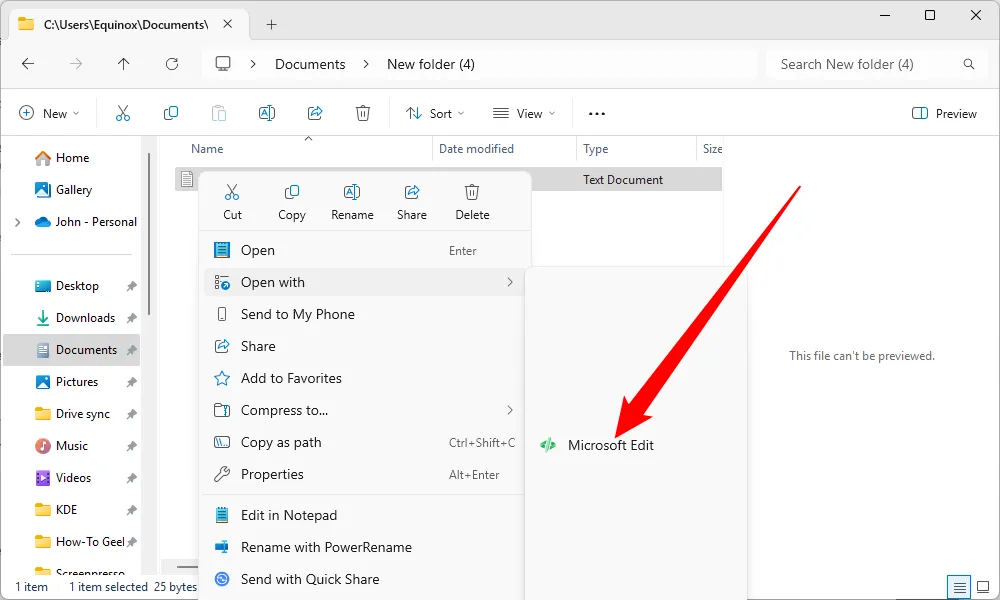 Tùy chọn 'Microsoft Edit' xuất hiện trong menu 'Open With' khi click chuột phải vào file văn bản
Tùy chọn 'Microsoft Edit' xuất hiện trong menu 'Open With' khi click chuột phải vào file văn bản
Nếu bạn muốn có một biểu tượng cho Edit, bạn sẽ cần tải biểu tượng Edit dưới dạng SVG từ GitHub, chuyển đổi nó sang tệp ICO bằng một công cụ chuyển đổi trực tuyến, sau đó sử dụng ứng dụng Resource Hacker để áp dụng nó vào tệp EXE của Edit.
Bành trướng tính năng (Feature Creep) hủy hoại các trình soạn thảo văn bản
Notepad, có lẽ là trình soạn thảo văn bản thuần túy nổi tiếng nhất thế giới, đã và đang gặp phải một vấn đề: bành trướng tính năng.
Ban đầu, Notepad là trình soạn thảo văn bản tối giản nhất mà bạn có thể yêu cầu. Nó không có tab. Các tùy chọn định dạng của bạn chỉ là “word wrap” (ngắt dòng tự động) hoặc “no word wrap”. Giờ đây, nó đi kèm với tích hợp Copilot, cho phép bạn viết lại tài liệu notepad của mình theo các phong cách khác nhau hoặc thêm văn bản. Một cách khó hiểu, còn có tùy chọn đăng nhập vào tài khoản Microsoft của bạn.
 Biểu tượng Notepad, minh họa cho trình soạn thảo văn bản đơn giản đang dần trở nên phức tạp hơn
Biểu tượng Notepad, minh họa cho trình soạn thảo văn bản đơn giản đang dần trở nên phức tạp hơn
Danh sách các tính năng ngày càng tăng – đặc biệt là sự phình to của AI – hoàn toàn đánh bại mục đích của một trình soạn thảo văn bản đơn giản như Notepad. Tôi chỉ hy vọng rằng Edit sẽ không sớm trở thành Edit với Copilot.
Microsoft Edit mới mang lại hơi thở của sự đơn giản cần thiết trong bối cảnh các ứng dụng ngày càng phức tạp. Với trọng tâm là chức năng cốt lõi và khả năng sử dụng linh hoạt qua dòng lệnh và SSH, nó là một lựa chọn tuyệt vời cho những ai cần một công cụ đáng tin cậy để chỉnh sửa văn bản nhanh chóng, đặc biệt là người dùng kỹ thuật và nhà phát triển. Hy vọng Microsoft sẽ giữ cho Edit đi đúng hướng, tránh xa cạm bẫy của việc thêm quá nhiều tính năng không cần thiết.
Tài liệu tham khảo
- https://github.com/microsoft/edit
- https://github.com/microsoft/edit/releases/tag/v1.1.0
- https://survey.stackoverflow.co/2017
- https://www.howtogeek.com/749206/how-to-zip-and-unzip-files-on-windows-11/
- https://www.howtogeek.com/118594/how-to-edit-your-system-path-for-easy-command-line-access/
- https://github.com/microsoft/edit/blob/main/assets/edit.svg
- https://cloudconvert.com/svg-to-ico
- https://www.howtogeek.com/75983/stupid-geek-tricks-how-to-modify-the-icon-of-an-.exe-file/
- https://www.howtogeek.com/311287/how-to-connect-to-an-ssh-server-from-windows-macos-or-linux/
- https://www.howtogeek.com/this-open-source-project-brings-the-best-part-of-linux-to-windows/
- https://www.howtogeek.com/notepad-is-being-upgraded-with-ai-heres-how-to-restore-the-old-version/